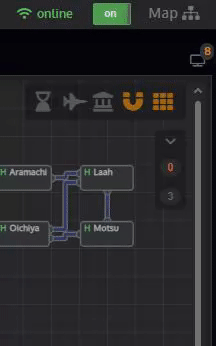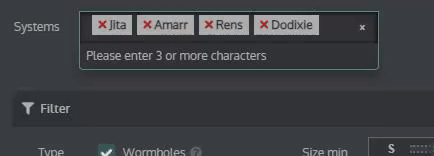EVE Online 荷物を運ぶいろいろな艦船
こんにちは、アウィラ(awylla)です!
NEW EDENで活動していると、必ずどこかにアイテムを運ぶ必要がありますよね。EVE Onlineではさまざまな輸送方法があります。今回はアイテムを運ぶ事に焦点を当てて、いくつかの方法をご紹介します。なお、この記事で紹介するFitはハイセクで運用することを想定しています。
-
T1探検フリゲート
ヘロンやマグニートは他のフリゲートに比べてかなり大きいカーゴホールドを備えています。最低限必要なMODや弾薬を運ぶくらいであればカーゴホールドは十分です。

ヘロンはどこに入るか分からないけど、たくさん積載できる [Heron, Heron Fitting]
Expanded Cargohold II
Expanded Cargohold II5MN Y-T8 Compact Microwarpdrive
Compact EM Shield Amplifier
Compact EM Shield Amplifier
Compact Thermal Shield Amplifier
Small Azeotropic Restrained Shield ExtenderPrototype Cloaking Device I
Small Hyperspatial Velocity Optimizer I
Small Hyperspatial Velocity Optimizer I
Small Low Friction Nozzle Joints I※ゲーム内装備パネルで[クリップボードからインポート]
-
スネシスちゃん
WH探検用にデザインされた(知らんけど)駆逐艦のスネシスちゃんも割とカーゴが広いので小回りのきく輸送が可能です。この艦船は軸合わせがかなり速く、襲われるリスクを比較的下げやすいためオススメです。

きっとその先端部分がカーゴホールドになっている [Sunesis, Sunesis Fitting]
Expanded Cargohold II
Expanded Cargohold II
Inertial Stabilizers II
Inertial Stabilizers II5MN Y-T8 Compact Microwarpdrive
EM Shield Amplifier II
Thermal Shield Amplifier II
Medium Shield Extender IIPrototype Cloaking Device I
Small Hyperspatial Velocity Optimizer I
Small Hyperspatial Velocity Optimizer I
Small Hyperspatial Velocity Optimizer I※ゲーム内装備パネルで[クリップボードからインポート]
-
T1輸送艦
カルダリでいうとバッジャーやタイラです。どの国家も大きく分けて下記の2種に分類されます。

JITA4-4では毎日、タイラが頻繁に出入りしています。 -
小回りはきくけど積載量が少ない(バッジャー)
[Badger, Badger fitting]
Damage Control II
Expanded Cargohold II
Expanded Cargohold II
Expanded Cargohold II50MN Y-T8 Compact Microwarpdrive
EM Shield Amplifier II
EM Shield Amplifier II
Thermal Shield Amplifier II
Medium Shield Extender II
Medium Shield Extender IIImproved Cloaking Device II
Medium Cargohold Optimization I
Medium Cargohold Optimization I
Medium Cargohold Optimization IInertial Stabilizers II x4
※ゲーム内装備パネルで[クリップボードからインポート]
※空荷で移動する時はカーゴの[慣性スタビライザーII]をロースロットに装備して、移動時間を短縮しましょう。
※疑似クロークワープをマスターして、カミカゼのリスクを下げましょう。 -
小回りはきかないけど、積載量が多い(タイラ)
[Tayra, Tyra fitting]
Damage Control II
Expanded Cargohold II
Expanded Cargohold II
Expanded Cargohold II5MN Y-T8 Compact Microwarpdrive
Compact EM Shield Amplifier
Compact Thermal Shield Amplifier
Medium Shield Extender II
Medium Shield Extender IIPrototype Cloaking Device I
Medium Cargohold Optimization I
Medium Cargohold Optimization I
Medium Cargohold Optimization IInertial Stabilizers II x4
※ゲーム内装備パネルで[クリップボードからインポート]
※空荷で移動する時はカーゴの[慣性スタビライザーII]をロースロットに装備して、移動時間を短縮しましょう。
※疑似クロークワープをマスターして、カミカゼのリスクを下げましょう。
他に、ガレンテとミンマターには上述の2種に加えて、特定のアイテムの輸送に特化した輸送艦があります。
ミアスモス(ガレンテ):鉱石
クリオス(ガレンテ) :アイス
エピタル(ガレンテ) :惑星商品と指令基地
ホーダー(ミンマター):弾薬
T1輸送艦は比較的捕まりやすく高額なアイテムを輸送するのには向いていません。僕なりの目安ですが、10k[ehp]あたり100m[isk]以上を積載することはやめておきましょう。
例えばこのタイラで輸送できる金額は100m[isk]まで。それ以上の金額を運ぶには、カミカゼのリスクがかなり高いです
-
-
T2輸送艦
カルダリでいうとクレーンやバスタードです。大きく分けると上記のT1輸送艦と同じような分類になります。
-
小回りはきくけど積載量が少ないです。加えて隠密行動用遮蔽装置や[バブル突破装備]を搭載できます。危険宙域でもかなり安全にアイテムを運ぶことが出来ます。「軽トラ」と呼ばれます。
-
小回りはきかないけど、積載量が多いです。加えて非常に固く、[バブル突破装備]を搭載できます。危険宙域では注意して運用する必要があります。非常に多くのアイテムを運ぶことが出来ます。「重トラ」と呼ばれます。
-
-
フレイター
カルダリでいうとカロンです。各国に1種しかなく、輸送に超特化したスペックとなっています。
-
ジャンプフレイター
カルダリでいうとレアです。各国に1種しかなく、輸送に超特化したスペックとなっていて、さらに条件を満たせばスターゲートを通らずに遠くのシステムにジャンプできます。
これで一般的な輸送手段については紹介できたと思います。また、この記事では紹介していませんが、他にも鉱石を運ぶならポーパスやオルカ、また艦船を運ぶならバウヘッドなども考慮に値します。
EVE Online 採掘道 俺のFit[指揮型輸送艦] - 10Gamers 10Lives
その体積や金額とリスクを十分に考慮して、Fitも含めて最適な方法を選べるとよいでしょう!
以上です!
デスクトップPCのパーツを交換した話
こんにちは、Awylla(アウィラ)です!
私事ですが、今年のクリスマスはサンタさんがグラフィックボードを届けてくれました!そこで、いろいろなカプセラに相談してみたところ、「他のパーツ(特にCPUとか)がボトルネックになってグラボの性能を引き出せないと思うで」とのこと…。
いちおう、自作PCとして10年くらいパーツをだましだまし交換しながら使っていたのですが、現行のCPUやらグラボやらには全くついて行っておらず、「なんとなくグラボは欲しいけど自作PCまったくわからん」状態でした。というわけでこの記事は「自作PCを組みなおしたよん」という記事です。次にこのPCのパーツを交換するときに読み返す備忘録になればいいなぁ。
サンタさんキター
— Awylla(アウィラ) (@Awylla_gamer) 2022年12月25日
なんか分からんけど割と良いやつっぽいー! pic.twitter.com/ZvVR24dv9z
グラボ
まずグラフィックボードです。
旧:価格.com - 玄人志向 GF-GTX970-E4GB/OC [PCIExp 4GB] 価格比較
正直全く記憶にないがどうやら2014年の製品らしいので約8年前に導入した模様です。当時はたしか「シムシティとかできればええわ」と思って購入したので、割と安いやつを適当に選んだ気がします。2022年にもなると、このグラボでAPEXのようなゲームをプレイすると処理が追い付かずまともにプレイできません。EVE Onlineではグラフィックの設定を全て最低、あるいはグラフィックそのものをオフにすれば快適にプレイできます。

新:価格.com - MSI GeForce RTX 3080 GAMING X TRIO 10G [PCIExp 10GB] 価格比較
上記リンクの情報によると2年前に発売されたグラボで、「わりといいやつ」みたいです。EVE Onlineは他のパーツを交換しなくても、グラボを交換しただけで最高品質のグラフィックでプレイできたのですが、APEXなんかをプレイするとたまにフレームが落ちるし、CPUは100%に張り付いて心臓に悪い状態が続きます。

マザボ
記憶が正しければどこかのタイミングでマザボが壊れたので緊急で交換した気がします。その時のCPUをそのまま流用できるならなんでもええやろと思ってこれにしたのですが、この度「CPUには規格があってCPUを新しくするならマザボも交換になるよ」とのことでリリースです。まだ全然使えると思うので正直もったいない気がするしメルカリで売るかぁ…?
新:価格.com - ASUS ROG STRIX Z690-A GAMING WIFI D4 価格比較
後述するCPUを搭載できるマザボなんかないかな~と調べていたら「お、なんか白いやつあるやんけ!ケースも白いし丁度ええか」ということで購入を決定したGAMINGなマザボです。「STRIX」と書いてあるところがビカビカに光る仕様になっています。なお、「STRIX」は、英語で「フクロウ類」という意味らしいです。
CPU
旧:価格.com - インテル Core i5 6500 BOX 価格比較
第6世代のインテルちゃん。4コア4スレッドしかないため、簡単な計算で悲鳴を上げてしまいます。
新:価格.com - インテル Core i5 12400F BOX 価格比較
グラボをきっかけに新しくした第12世代のインテルちゃん。6コア12スレッドになってすごく賢くなりました。はじめはCore i7やらi9やらを検討していましたが、予算をオーバーするために妥協しました。使用率はAPEXをプレイしても80%程度になるので安定感は増した気がします。
電源ユニット
旧:FSP製 ATX電源80Plus Platinum 850w AURUM PT Series PT-850FM | 株式会社オウルテック
たぶんBTO用に製造されている電源ユニットを譲ってもらったため、価格COMに情報が無いという、謎の電源です。マザボを交換して「さぁCPU電源を挿すかぁ」と思ったら、PSUケーブルが1本足りなくて21時にヨドバシまで行く羽目になりました(許さん)。
新:価格.com - NZXT C Goldシリーズ C850 PA-8G1BB-JP 価格比較
ヨドバシで緊急で購入した電源ユニット。PCケースの関係で高さは86[mm]までしか入らないのと850W供給できる電源を探しているとこれになった。高いけどケースもNZXTなので揃えるかぁ、という感じで購入。Amazonなら15,000円なのに20,000円も使うというNoobでした。ヨドバシは店舗代が乗ってるからね、仕方ないね(ゆるさん)。
まとめ
というわけでメモリとケース以外は全て交換となり、アウィラ的には「令和の大改造」となりました。グラボも含めると20万くらい使ったので、このまま5~10年くらいは使いたいですが無理なんでしょうね。つらい。
地味に久々だったので各所にご心配をお掛けしましたが、なんとかトラブルなく無事に組みあがりました。
起動してみて一番驚いたのはファンの静音性ですね。いいやつは静かなんやなぁ。MMORPGで遊ぶマンとしては夜中もPCつけっぱで「こいつずっとログインしてるやん」というのをやりたいので静かなPCは割とありがたいですね。
今回からグラボとマザボも光るようになったのでPCの「ゲーミング力」があがりました。あとはPSUケーブルもなんかカッコイイやつにしてみたい!
いわゆるゲーミングPCになったなぁ pic.twitter.com/qHWkjMDeHo
— Awylla(アウィラ) (@Awylla_gamer) 2022年12月29日
さぁ、年末年始はゲームしましょ!
以上です!
ブックマーク[BM]を使いこなす
こんにちは、アウィラ(Awylla)です!
ふと思ったわけです。「ブックマーク(BM)って超大事な基本機能なのに解説記事を書いてねーし巷にもほとんどねーじゃねーか!」と。というわけで執筆しました。対戦よろしくお願いします。
ブックマーク
ブックマークとはカプセラが任意に作成できる3次元上の位置情報で、カプセラは一般的にBMを保存・管理しながらNEW EDENを往来しています。BMを作ると宇宙のシグネチャのように他所からワープすることが可能になります。特に有効な使い方は「SS」「入港用BM」「出港用BM」などで、詳しくは後述します。
作り方
自身の現在地にBMを作るにはショートカットキー(Ctrl + B)を使用します。または[保存位置]パネルから[新規ブックマークを作成]を選ぶと[新規位置]パネルが表示されます。
一方でステーションや移動式トラクターユニットなどの、なにかしらのオブジェクトも右クリックして[位置を保存]を選ぶとBMとして位置情報を保存できます。その場合はそのオブジェクトによって0mワープ時の到着地点が異なるので気をつけましょう。例えばステーションの場合はOVからワープした時と同じ挙動になりますが、ガスなどのBMにワープした場合はBMの中心に到着します。
[新規作成]パネルでは、BMの保存先フォルダと保存期間を選択します。保存先は個人で用意したサブフォルダに保存することが一般的ですが、組織で管理しているBMフォルダがある場合は命名規則に従いそちらに保存します。保存期間は[なし]が一般的ですが、組織で利用するフォルダの場合は大量のBMが保存されるので2日間にすることも珍しくありません。

表示のあれこれ
恐らく最も代表的な表示方法は[システムの保存位置]パネルです。これはそのシステムに保存されているBMを一覧でコンパクトに表示します。フォトンUIではデフォルトのショートカットキーが無くなってしまったので、ご自身で[設定]から[Alt + L]などに登録しておくと良いでしょう。旧UIの場合は[L]で表示できます。旧UIの場合はこのパネルをクリックだけで表示する方法は(たぶん)ありませんが、フォトンUIでは[位置]パネルから開くことが出来ます。

宙域にいる場合は宇宙空間を右クリックすると同じく一覧が表示されます。パネルを出さなくてもBMへワープできるのでベテランの方は大体この方法でやってるイメージですね。
フォルダツリーを見てBM管理したい場合は[位置]パネルを使います。このパネルではBMをそのまま[D&D]で別フォルダに移動できるほか、[Shift + D&D]で別フォルダにコピーできます。このパネルで目のアイコンをクリックすると、宙域での表示/非表示をフォルダごとに切り替えられます。
また、AUIから共有BMや個人BMの表示を切り替えることもできます。
SS(セーフティスポット)
SSとは、戦闘プローブでしかその位置を特定できないBMの事です。SSでクロークすると探知することはほとんどできなくなるため、かなり安全になります。
SSを作る方法はシステム内でワープ中にBMを作成するだけです。ある程度リスクが想定できるシステムで活動する場合は作るようにしましょう。

入港用BM
ワープした時の到着地点はBMから最大で±2500mの誤差を持ちます。それはステーションにワープした際も同様で、ステーションの0m境界から最大で2500m離れた位置に到着します。ステーションは0m以内の艦船に入港申請を受け付けてくれるので、輸送艦など遅い艦船が2500m離れた位置に到着すると無防備に走らなければならず、致命的です。
そこでステーションの0m境界から2500m以上内側のどこかに「入港用BM」を用意してそのBMにワープし、あとはそのまま即座に入港する運用が一般的となっています。

出港用BM
ステーションから出港した時はその方向に速度をもったまま射出されます。しかし、180°真逆にあるスターゲートにワープしたい場合などはその場で軸合わせをすることになる為、シップスキャンをかけられて中身を見られるリスクが高まります。
そこで出港時の方向の延長線上1000kmや2000kmの位置に出港用BMを用意して、出港と同時に速度を利用してワープアウト、誰も周りにいない場所で改めてスターゲートにワープする運用が一般的です。

まとめ
この記事ではブックマークの概要、作り方、代表的な使い方を紹介しました。ぜひ使いこなしてください!
以上です!
EVE Online 初心者をキャリーしてオメガにした話
こんにちは、アウィラです!
「無料で簡単にオメガにする方法を教えてください!」とよく聞かれるので、以前「そんなもん無いよ(意訳)」という記事を書きました。
参考:EVE Online 無課金オメガは夢なのか - 10Gamers 10Lives
地味に反響があったので、今度は「まあ1ヶ月くらい頑張ればオメガにできるよ」と言う記事を書きたいなーと思っていたら、ちょうど5月の末に「無課金でオメガにしたいんですよね」というカプセラ(以下Aさん)が入社したので、「Aさん、1ヶ月くらいキャリーするので、オメガにしましょう!スキルプランやiskの使用など全部言う通りにしてください!」と提案したら「いいっすね」と言う感じだったので頑張ってもらいました。この記事はその時の記録です。
まず目標
この取り組みをはじめるにあたって、まずは目標を決めました。大目標と小目標の2つです。
- 大目標:1ヶ月でオメガにする。
まずはこれですね。とりあえず長くなってもアレなので1ヶ月の期限を決めました。彼の入社が5月の末だったので、7月までです。当時のレートで約1.8B[isk]程度を貯金する必要がありました。
EVEにコミットしつつ、何かしらの金策コンテンツに特化できれば割と現実的な金額ですが、初心者にとっては途方もない金額ですね。
2000兆[isk]欲しい!!! - 小目標:時給50m[isk]を目指す。
この時給を維持するのは地味にハードルが高いです。というのも、この辺りからリスクとリターンのバランスを取るのが難しくなるからです。リスクをとりすぎたり、リターンが少なかったりするわけですね。ビギナーがソロでこのレベルになるにはそれなりのコミットかセンスが必要です。
時給50M[isk]だと1.8B[isk]に36時間必要です。1ヶ月間は最低でも毎日1.2[h]プレイするイメージですね。
次にルール
「サンドボックスなので何やってもおっけー」という原則はあるものの、知らぬ間にリスクを取りすぎていたりして墜とされるのは勿体無いし、キャリーする以上コミットメントを見せてくれないと僕もやる気が出ないので、2つのルールを決めました。
- DD以上でソロでローセク以下に行かない
基本的にローセクには入らない事にしました。ローセク以下のシステムは基本的に撃墜されるからですね。
DD以下ならロスは少ないし、また「ローセク行く時は誰かと行きましょう」としました。EVE Onlineで自分の身を守るのは自分だけではありません。多くの場合、隣を飛んでくれるカプセラこそが自分の身を守るものです。(落ちる時は落ちる) - VC(ボイスチャット)する
いつなんときでも、DiscordでVCしてもらうことにしました。VCで得られる情報量はテキストに比べてエグいため、またVCは互いの責任感を確認するのに最適です。
はやい話が「さっさとナカーマになろうぜ」という事です。お互いに人間なので当然「合う / 合わない」はありますがEVEを楽しみたいというのは同じです。やっぱりVCでコミットメントを見せてくれたらキャリーする側としてもやる気が出ますからね。
やった事
あとはいろいろ教えながらキャリーして稼ぎまくってもらうだけです。まずは基本的なことをレクチャーして、金策としては主に2つのコンテンツに取り組みました。
- 紹介スキルポイントを取ってもらう
紹介プログラムの100万SP(現在は75万になりました。)は後出しの申請も受け付けてくれます。まずはこれでSPをゲットしてもらいました。これが有るのと無いのとではスタートダッシュに雲泥の差がありますね。
参考:EVE Online あとから招待特典の100万スキルポイントを貰う方法 - 10Gamers 10Lives

100万スキルポイントもらえたらこうなります - 入社説明
まずは弊社の共有ハンガー、共有ブックマーク、共有フィット、共有マップなどの存在を伝えて使い方を説明しました。これはコーポならどこに入社しても説明されると思います。これが使えないとコーポの意味がありませんからね。
次にz-s overview を導入して、使い方を説明します。z-s overview も今となっては当たり前ですね。「デフォルトのオーバービューを自分好みに設定してね!」というのは初心者には無理です。
参考:EVE Online OVにはZ-S Overviewを使おう! - 10Gamers 10Lives
最後に指向性スキャンの使い方を教えて「Dスキャン隠れんぼ」します。これができないとローセク以下で「Vキーを絶えず連打する」必要性が理解できないため、撃墜されます。
参考:EVE Online 探検道[指向性スキャンの基本] - 10Gamers 10Lives
コーポに入ったら先達の知恵を借りれるだけ借りまくりましょう。 - イベント探検とイベント採掘
タイミング良くイベント期間だったので、イベント探検をしてもらいました。イベントは初心者でもかなり稼ぎやすいようにデザインされてるのでこの機会を逃す手はありません。イベント採掘もかなり稼ぎやすいのでオススメです。これだけで合計1B[isk]くらい稼いでいた気がします。 - ガス採掘
ベンチャーで一緒にローセクやワームホールに行ってガスを吸います。「ガス雲採掘」スキルのスキルブックは少し高額ですが、イベント探検で地味に稼いでいたのでiskは十分あったようです。
このブログではもはや恒例のガス採掘
ガスは現地でコーポが買い取ります。よくあるジタ販売最安値の90%とかそういうやつですね。採掘師はジタに運ばなくても換金できるので便利ですし、コーポ側もまとめて運べたり、ちょっとした税収になるのでWin-Winです。 - ガスサイトのNPCでPVE
WHのガスサイトではカプセラが侵入してから時間経過で、スリーパーというNPCがスポーンします。スリーパーを撃墜するとドロップする、「ブルールート」と呼ばれるアイテムを集めると、それなりの金策になります。
スリーパーは何も知らずに戦うと地味に苦戦することもありますが、しっかり調査と準備をして臨めば余裕なので、まずはグノーシスに乗ってヘビーミサイルで処理してもらう事にしました。ヘビーミサイルは戦艦に乗り換えてもスキルはそのままで高速ヘビーミサイルにグレードアップできるので個人的にオススメです。
ガスサイトのNPCを処理できるようになると、ガス採掘を続けられるので少し稼ぎやすくなりますね。
残骸に入っているBlueRootを集めるといい金策になります - 戦闘サイトでPVE
たまに安全そうなWHを引き当てる事があるので、戦闘サイトがあれば挑戦してみます。グノーシスならC2、プラクシスならC3のWHも慣れれば攻略できるので、まずはそこを目指します。グノーシスやプラクシスは操船スキルが不要なので、基礎スキル(Magic 14)と武装スキル(ミサイルかタレット)を上げればとりあえず運用できるようになります。ストーリー的にもWH探検向けの艦船(だった気がする)なのでお誂え向きと言えるでしょう。
参考:EVE Online C3WH 戦闘サイトのすべて - 10Gamers 10Lives
参考:EVE Online 俺のFit[プラクシス(Praxis)] - 10Gamers 10Lives
1ヶ月でオメガにできた
そんなこんなで1ヶ月(ちょい)でオメガに出来ました。オメガになれば、ガス採掘はコベトアーを使えますし、戦闘サイトにはテングを持っていくこともできるようになるので、オメガの維持は比較的簡単です。
所感
はじめは正直、「やっぱり3ヶ月くらいかかるかな〜」と思っていましたが、やってみたら意外と早くオメガになってて草でした。というのも、本人がめちゃくちゃコミットしてくれたというのが大きいです。毎日2時間くらいは一緒にプレイしていたので特定の分野については爆速で成長していた(気がする)し、僕自身(キャリーする側)も意欲的に取り組む事ができました。
とは言っても、まだ数ヶ月のカプセラなので分からないことも多いはずです。これからも隣を飛べることを祈りつつ、この企画を締めくくりたいと思います。
以上です!
EVE Online 探検道[Pathfinderを使いこなす]
(最終更新:2022/06/07)
こんにちは、ゴーストサイトの制限時間を知らずにheronを3回も撃墜されたアウィラ(Awylla)です!スキルが整ってきたのでそろそろヌルとか回ってみようと準備しておりますが、視聴者さんいわく、「(たぶんプレイヤースキル的に)まだ早いのでは」とのことです!(大爆笑)
Pathfinder は探検家をはじめ、すべてのカプセラにお勧めのツールですが、特にワームホールで遊ぶ方は必須と言っていいでしょう。
すべて英語なので細かい機能まで理解するのは地味に大変です。この記事ではこれから探検をしてみたい初心者の方に向けて各機能について紹介します。
前提として、wikiに掲載されている程度は知っているものとして記述しています。ワームホールって何?な方は、参考記事をご確認ください。
参考:EVE Online ワームホール宙域とは?[Day1] - 10Gamers 10Lives
ここだけの話、この「Pathfinder」が超便利です。自分が通ったシステムを(Theraやw-spaceも)自動で記録するマップアプリです。「zkillboard」や「dotlan」が1クリックで確認でき、マップはコーポ単位で共有可能。これはマジで一見の価値あり。#eveonline #eveonlinetipshttps://t.co/eB3omt1kxs pic.twitter.com/hDlBRPht1c
— Awylla(アウィラ) (@Awylla_gamer) 2021年3月7日
「Pathfinder 」とは?
有志のプログラマがオープンソースで開発しているサードパーティウェブアプリケーションです。GitHub(プログラム共有サイト)にソースコードが公開されており、誰でも開発に参加することができます。最近リリースされたばかりで、2021/3時点でVer.2.0.0です。これからさらに便利になっていくかもしれませんね。
Pathfinder公式:https://www.pathfinder-w.space/
(追記)上記のPathfinder公式は閉鎖されてしまいました。現在は恐らく有志で提供してくれているサーバーにアクセスするしかありません。[EVE University]などがパブリックなPathfinderを提供しているのでこちらを使わせてもらいましょう。
また、組織でプライベートなパスファインダーを運用したい場合は、下記フォーラムのように独自ドメインをホストにしてくれるサービスも存在します。ぜひ利用してみてくださいね!
参考:[SERVICE] lost-in-w.space Public & Private Pathfinder Hosting - Services - EVE Online Forums
基本編
まずは初めてPathfinderを使う方に向けて、導入と各パネルの使い方を説明します。
アカウントを登録
まずはアカウントを登録しましょう。EVE Onlineで使用しているアカウントで登録します。認証はCCPが行っているので安心です。とは言っても、セキュリティは高めておくに越したことはないので、EVE Onlineのアカウントは2段階認証を設定しましょうね。

既にコーポなどの組織で運用しているマップがある場合は、それらが表示されます。ない場合は、こんなウィンドウが表示されたと思います。それぞれの項目の意味はざっとこんな感じ。さくっと設定して、さっそく使ってみましょう。
- Icon:タブに表示されるアイコン。お好みでオッケー。
- Name:タブに表示されるマップ名。お好みでオッケー。
- Scope:
wormholes:ワームホール接続のみが登録されます。
stargates:スターゲート接続のみが登録されます。
none:全ての接続が登録されません。
all:全ての接続が登録されます。 - Type:
private:個人用
corporation:組織用 コーポでマップを共有できます。
Map[自動マッピング]

このアプリのメイン機能です。スターゲートやワームホールで移動するたびに、マップエリアにシステムが自動で追加されます。マップは複数個作成できるので、自分用(Private),コーポ用(corp)など使い分けましょう。右上の[Map]ボタンから表示やレイアウトの設定が可能です。
また、システムパネルでは基本情報に加えてDotlanやEVEEYEにアクセスできるボタンがあります。
Signatures[特異点の管理]
マップで選択したシステムの特異点を管理できます。ゲームクライアントの[プローブスキャナーパネル]からスキャン結果をコピーして、ブラウザにペーストするだけで共有可能です。
それぞれの特異点に合わせて詳細も登録できます。ちなみにGroup列は種別の頭文字をキーボードから入力すれば登録できますよ。
Thera Connection [Thera接続]
ワームホーラーの聖地[Thera]の接続先を一覧で確認できます。eve scoutさんマジでありがとう。下記のルートと合わせると、目的地までの最短経路が分かります。
Routes[最短経路を確認]
[Map]で選択されているシステムから登録されたシステムまでのルートを表示します。デフォルトでは「最短ルートを選択」で表示されています。右側にある盾アイコンで「安全性を優先」に切り替えることができます。

パネル右上の[settings]ボタンからよく使う商都やオフィスなどのシステムを登録しておきましょう。
[Map]で新しい接続が見つかった場合、[Routes]は自動で更新されないので[Ctrl+R]でリコネクトするといいでしょう。
zKillboard

おなじみのゼッキル / キルボですね。直近の24時間分が表示されます。パネル右上のリンクボタンからシステムのキルボに直接飛べるので、こちらも活用しましょう。
友達と共有するには
画面右上の[Map] - [Settings] - [Settings] - [Share settings]に友達のキャラクタや組織を登録しましょう。
現在のシステムを自動で選択する。
画面左上の[Menu] - [Account] - [Character]にある「Auto select current location」にチェックを入れると、移動するたびに自動で現在のシステムを選択してくれるようになります。

かなり便利なので必ずチェックを入れておきましょう。
上級編
ここからはPathfinderを使いこなしたい方に向けた機能を紹介します。組織で使用する場合はこちらの機能も必須です。使いこなせるようにしておきましょう。
接続の詳細を設定する
[Map]のラインを右クリックすると、接続に関する属性を編集できます。組織で使用する際はかなり重要なので、意味を理解しておきましょう。

- toglle EOL:End Of Lifeの略で寿命です。この設定にしておくと、4時間後に自動的に接続が切断されます。
- Preserve mass:「質量を保存してください」という意味です。輸送などに使用したい場合に設定し、見かけたらやたらに戦艦などを通さないようにしましょう。
- mass status:質量のステータスです。残り質量が50%以上の場合は「stage1」、50% ~ 10%は「stage2」、10%以下は「stage3」に設定します。
- ship size:艦船の通れるサイズを設定します。XL ~ Sまで四段階です。
- change scope:接続の種別を変更します。まず使いません。
- detach:接続を切断します。
システムの詳細を設定する
[Map]に表示されているシステムを右クリックすると、システムに関する属性を編集できます。こちらも重要なので使えるようにしておきましょう。
- add system:システムを手動で追加します
- lock system:システムをロックし、編集や移動が出来ないようにします。
- set rally point:DiscordやSlackと連携している場合、通知を飛ばして組織に対して信号を送ります。
- set status:そのシステムに簡単な目印を付けます。
- find route:現在地からのルートを探します。
- select connections:そのシステムに接続されているラインを選択します。
- waypoints:[set destination]でそのシステムを目的地に設定します。ゲームのクライアントに反映されます。
- delete system:そのシステムを削除します。
その他
システムのボックスをダブルクリックすると、システム名を編集できます。

とりあえずこんなところでしょうか!ぜひ使いこなしてくださいね~!
以上です!
EVE Online 日記[ストラクチャを破壊した☆]
こんにちは、アウィラ(Awylla)です!
この間、艦隊でアシュトラハスを破壊しました。初めてのストラクチャ破壊だったので、記念日記をしたためておこうと思います。
援軍要請
アウィラ「先週は[ホワイトグレイズ]を18000[unit]採掘したから、[液体オゾン]がXXX[unit]必要で…これはあの人から買えばいいか。」
いつも通りGoogle Spread Sheetを睨みつけながら生産の事務処理に追われていたら、前線に出ていた友軍のローミング部隊から連絡が入ります。
友軍「えー、ワームホール宙域で発見したストラクチャを攻城しています。敵影はありませんが、ただいま2,000[DPS]です。援軍求む…援軍求む…。」
(マ!?それは行くしかねぇ…事務処理なんて後でもできるしな!)
アウィラ「[ドレカヴァク]で行きます~~~。DPSは1,000くらい出ると思います。」

その後、ぞろぞろと友軍が集まり、ストラクチャのシールドを約1時間で破壊しました。ストラクチャはシールドを破壊されたらリーンフォースに移行し、あらゆる攻撃を受け付けない無敵状態になります。リーンフォースは数日間続くので、一度攻撃を中断して後日作戦を再開することになります。
作戦立案
この間にミーティングが行われ、今回は[ドレイク]+[オスプレイ]の艦隊を用意することになりました。[ドレイク]はカルダリの巡洋戦艦で、シールドのボーナスが特徴的です。また、[オスプレイ]は味方のシールドをリモートリペアすることに特化した巡洋艦です。敵にダメージを与えられた[ドレイク]をオスプレイが回復しながら攻撃を継続するシンプルな作戦です。

対して想定される敵フリートは特にありませんでした。特に目立った艦隊行動は記録されておらず、逆に損失の記録ばかりだったからです。「こちらで20~30名の艦隊を用意すれば所有者は諦めて、ストラクチャを放棄するのではないか?」というのが大方の見解でした。むしろ作戦中に第三勢力が介入して、襲撃されてしまうことを懸念していました。
作戦開始
3日後、作戦が再開されました。作戦の2時間前にはログインして、ストラクチャの状況を監視していたスカウトから逐次連絡が入ります。「リーンフォースが明けるまであと30分、ストラクチャ内に3名です。艦影はありません。」
スカウトの報告によると特に敵側で何か用意している様子もなかったため、作戦を決行することになりました。作戦には約20名が参加し、まずはブロードキャストの確認や、コマンドバースト、リモートリペアなど、艦隊行動の事前確認を行います。
そうこうしているうちにスカウトから連絡が入ります。
「リーンフォースが明けてリペアタイマーがスタートしました。」
15分間のリペアタイマーが始まると、ストラクチャにはダメージが入るようになります。リペアタイマーが終わるとシールドのリペアが始まり、そこからシールドを0にすると、またリーンフォースに移行します。また、一定以上のダメージを与えるとリペアタイマーを止めることができます。つまり今回の作戦目標はリペアタイマーを止めつつ、アーマーとハルを破壊することです。
スカウトの連絡を受けて作戦開始です。ワームホールを経由してハイセクからシステム内に侵入します。すぐにストラクチャまでワープし、役割ごとに配置を変えて攻撃します。

敵の動きは特になく、ストラクチャを操作しているカプセラが一人いるだけでした。ストラクチャは[オスプレイ]に妨害しつつ、[ドレイク]にミサイルを撃ってきました。初めはそれなりに艦隊は混乱し、味方の[ドレイク]が一隻落とされてしまいました。艦隊行動に初参加のカプセラもいたので仕方ありません。こんなこともあろうかと、FCはハイセクに予備の艦船を用意してくれていたので、落とされたカプセラは直ぐに乗り換えて作戦に合流しました。
アーマーHPが50%になるころ、突然ストラクチャ内の人数が[14]になり、迎撃艦隊が出てくると思われました。しかし、出てきたのは[オカター]が1隻。すぐにハイセクにワープして逃げてしまいました。どうやらストラクチャ内の資産を少しでも逃がしたいようです。[14]になったのは一気に人数を増やして、威嚇したかったのだと思います。ここで、当初の予想通りストラクチャの所有者にはほとんど抵抗の手段がないことが分かったので、あとは第三勢力に気を付けながらストラクチャを破壊するだけとなりました。

作戦の成功と戦果
そのままアーマーとハルを全て0%まで削り切り、ストラクチャを見事破壊、作戦は成功となりました。ワームホール宙域ではストラクチャが破壊されると、内部資産が全てその場にバラまかれます。お宝は持って帰れるわけですね。総員でバラまかれた資産を確認し、運び出しを行います。結果、2.4b[isk]のドロップを持ち帰り、合計で約5b[isk]の勝利となりました。

感想とその後
個人的には防衛艦隊が出てきて戦闘になることを期待したのですが、結局なにも現れなかったのが残念です。それでもストラクチャの攻撃はそれなりに強力で、少し現場の混乱などもあったので総じておもしろかったです。初回で成功体験を作れたのはよかったですね。作戦は成功しましたが、細かいミスやもっと良い選択を取れた場面は多かったので、その後は少し反省会を行いました。次回はもっと上手く破壊できるはずです。これからも少しずつにはなりますが、大きなことに挑戦していきたいですね!
以上です!
EVE Online あとから招待特典の100万スキルポイントを貰う方法
こんにちは、アウィラです!
最近はビギナーの方が多く入社してくれるようになり、弊社も活気が出てきました!Discordを開くとVCに誰かいたりするのはありがたい事ですね…!
そんなビギナーのあるあるが、「招待を受けずにアカウントを作ってしまったので1,000,000スキルポイントが貰えてません泣」です。安心してください。そんな方でも公式はしっかりサポートしてくれます。
この記事では、「招待を受けずにアカウントを作ってしまったけど、1,000,000スキルポイントをもらう方法」を紹介します。それでは早速やってみましょう!
サポートに問い合わせ
まずは公式サイトにログインして、サポートに問い合わせましょう。サポートは左上のメニューからアクセスできます。


問い合わせの内容はこんな感じです。日本語でオッケーです。文章は英語に翻訳されるようなので、直訳でも意味が通じるようにしておきましょう!

General Manager(GM)からメールが来る。
1-2日待つと日本語のメールが来ます。内容は「あなたを紹介したユーザー名またはキャラクター名を教えてください。」といったものです。迷わず「Awylla です。」と答えてください。簡単ですね。(※お世話になっている恩師や先輩でいいと思います。)

メールが来て1,000,000スキルポイントが適用される。
速攻でまたメールが来ます。内容は「アカウントを正常にリクルーターへリンクしました。1,000,000スキルポイントはこちらへログインして入手してください。」といったものです。リンクからアクセスするとアカウントに1,000,000スキルポイントが適用されます。やったね!お礼の返事を忘れずに!
こんな感じで、後からでも割と簡単に1,000,000スキルポイントは手に入るので、まだもらってない方はこの方法を是非試してみてくださいね!
以上です!